Descomprimir Un Archivo RAR Y ZIP Con Contraseña Si La Olvidé.
ZIP es el archivo con el sufijo .zip. El archivo ZIP es el archivo cuyo contenido se comprime para su almacenamiento. Para mantener nuestros datos protegidos de los demás, ponemos contraseñas en nuestros diferentes tipos de archivos y carpetas, como archivos ZIP, archivos RAR, etc. Pero, cuando quieres acceder a ese archivo y olvidas la contraseña, te sientes molesto. Descomprimir Un Archivo RAR Y ZIP Bloqueado / Sin contraseña
Para ayudarte, aquí te explicamos cómo abrir un archivo zip protegido con contraseña sin ella. Para descomprimir el archivo zip protegido por contraseña, no tiene que pasar procesos complicados, pero es solo un proceso simple. Y al completar el proceso simple, puedes abrir fácilmente un archivo zip protegido con contraseña.
Métodos para abrir el archivo ZIP protegido por contraseña:
Hay tres métodos diferentes a través del cual tu puedes fácilmente descomprimir archivo zip protegido por contraseña. Con la aplicación adecuada de cualquiera de estos tres métodos, puedes acceder a tu archivo ZIP. Aquí están esos tres métodos:
Método 1. Abrir el archivo ZIP protegido por contraseña en línea
El primer método para restablecer la contraseña del archivo ZIP es a través de la ayuda de una herramienta en línea. Hay un número de sitios web que pueden ayudarle a recuperar la contraseña del archivo ZIP sin costo alguno. Aquí, vamos a discutir una herramienta en línea específica para ello. Vamos a entrar en detalles:
PASO 1: En primer lugar, ve a https://unzip-online.com/en. Esta es la herramienta que va a ayudar a recuperar la contraseña del archivo.
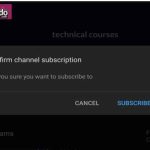 ¿Cómo Crear Un Enlace Directo De Suscripción A Mi Canal De YouTube?
¿Cómo Crear Un Enlace Directo De Suscripción A Mi Canal De YouTube?PASO 2: Una vez que hayas abierto este sitio web, haz clic en "Choose File". Después de eso, te proporcionará la opción de seleccionar un archivo ZIP protegido por contraseña de tu ordenador. Aquí, necesitas para seleccionar el archivo ZIP desde el que deseas recuperar la contraseña.
PASO 3: Luego, haz clic en "descomprimir archivo". Este sitio web cargará este archivo en su servidor, y lo reconvertirá en un formato ZIP destruyendo la contraseña existente en el archivo ZIP original.
PASO 4: Una vez que el proceso se haya completado, te proporcionará una opción de descarga. Ahora, puedes descargar tu archivo ZIP, y puedes acceder a él sin ninguna contraseña.
Nota: El uso de este tipo de herramientas en línea para abrir el archivo ZIP protegido por contraseña puede no ser siempre correcto. Estas herramientas están bien si no estás cargando ningún archivo sensible de negocios o privado en él. Si tu archivo ZIP contiene información sensible, entonces no se recomienda ir con esta herramienta en línea.
En su lugar, puedes ir con el mejor y más seguro método, es decir, la recuperación a través de iSunshare ZIP Password Genius. Por lo tanto, esta es la razón por la que normalmente, no recomendamos restablecer la contraseña ZIP a través de herramientas en línea no confiables.
Puedes abrir el archivo ZIP protegido por contraseña a través de iSunshare ZIP Password Genius, uno de los mejores y más recomendados ZIP Password Cracker porque es seguro, protegido y fácil de implementar.
Mira También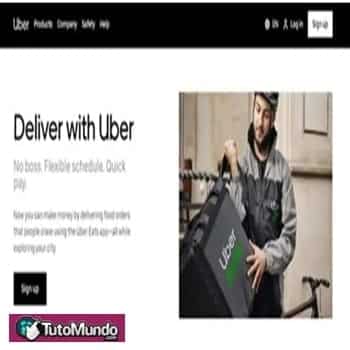 Cómo Puedo Ser Repartidor En Uber Eats / Trabajar En Uber.
Cómo Puedo Ser Repartidor En Uber Eats / Trabajar En Uber.PASO 1: Para empezar con este método, primero, necesitas descargar la versión de prueba o pagar por la versión completa. Allí también encontrará dos versiones, una versión estándar y una versión profesional.
A través de la versión estándar, puede abrir archivos ZIP protegidos por contraseña en tu PC. Mientras que a través de la versión profesional, puedes descomprimir archivos ZIP protegidos por contraseña rápidamente en una LAN. Puedes descargar el genio de las contraseñas ZIP desde el sitio web oficial de iSunshare.
PASO 2: Después de haber descargado iSunshare ZIP Password Genius, lo siguiente que tienes que hacer es instalarlo en tu ordenador. Después de que se instale, por último, haz clic en el botón "Finalizar" para ejecutar iSunshare ZIP Password Genius.
PASO 3: Ejecuta ZIP Password Genius y añade un archivo ZIP protegido por contraseña. Haz clic en "Abrir" para navegar por el ordenador, y ahora, selecciona el archivo ZIP para importarlo a ZIP Password Genius.
 Añadir Gráficos Y Superposiciones Al vídeo En Directo Con OBS
Añadir Gráficos Y Superposiciones Al vídeo En Directo Con OBSPASO 4: Una vez que hayas cargado tu archivo ZIP protegido por contraseña en "Archivo Encriptado", ahora necesitas seleccionar un "Tipo de Ataque" apropiado, que incluye cuatro opciones, Fuerza Bruta, Máscara, Diccionario e Inteligente. Además, configura correctamente los ajustes de ataque con contraseña.
PASO 5: Ahora, haz clic en el botón "Iniciar". El proceso tardará unos minutos, y una vez completado el proceso, aparecerá un cuadro de diálogo con la contraseña del archivo ZIP.
PASO 6: Ahora, haz clic en el botón "Abrir" para abrir el archivo ZIP en WinRAR, y luego haz clic en la opción "Extraer a" en la barra de herramientas de WinRAR.
 Generar Números Aleatorios En Excel Sin Duplicados
Generar Números Aleatorios En Excel Sin DuplicadosPASO 7: Selecciona la ruta de extracción y luego. Haz clic en el botón "OK".
PASO 8: Copia la contraseña que has obtenido con ZIP Password Genius y pégala en el cuadro de diálogo "Introducir contraseña". En nuestro caso, la contraseña que hemos obtenido era "abc". Haz clic en "Aceptar" para finalmente descomprimir tu archivo ZIP protegido por contraseña en WinRAR.
Así pues, los pasos mencionados anteriormente son sencillos y necesarios para abrir archivos ZIP protegidos por contraseña. Restablecer la contraseña del archivo ZIP a través de iSunshare ZIP Password Genius es la mejor manera, segura y fácil de implementar.
Método 3. Abrir un archivo ZIP protegido por contraseña con NSIS
NSIS (Nullsoft Scriptable Install System) es otro método para abrir un archivo ZIP protegido por contraseña. Ahora, vamos a entender cómo se puede descomprimir el archivo ZIP protegido por contraseña a través de este método:
Mira También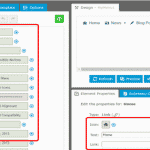 7 Mejores Apps Para Abrir Archivos ZIP
7 Mejores Apps Para Abrir Archivos ZIPPASO 1: En primer lugar, instala NSIS en tu ordenador y luego ejecútalo.
PASO 2: Después de ejecutarlo, verás muchas opciones allí. Debes hacer clic en la opción "Instalador basado en el archivo ZIP" bajo la sección "Compilador".
PASO 3: Una vez que hagas clic en la opción "Instalador basado en archivo ZIP", aparecerá una nueva ventana. Debes hacer clic en el botón "Abrir" para navegar a la ruta de tu archivo ZIP protegido por contraseña. A continuación, haz clic en el botón "Examinar", que está al lado de "Archivo EXE de salida", desde allí puede elegir la ruta para guardar el archivo EXE que se generará. Por último, haz clic en el botón "Generar" para iniciar el proceso.
Mira TambiénArchivos Ctg: Qué Son, Como Usar, Programas Para Abrirlos
PASO 4: Después de que el proceso se complete y el archivo EXE se genere, cierra el cuadro de diálogo "ZIP2EXE".
PASO 5: Haz doble clic en el archivo EXE generado y haz clic en el botón "Instalar" para instalarlo en tu ordenador.
PASO 6: Por último, una vez que la instalación se haya completado, el archivo ZIP protegido por contraseña se desbloqueará automáticamente. Ahora tu puedes abrir el archivo ZIP protegido por contraseña sin ninguna contraseña.
Sin embargo, este método puede no funcionar con precisión, y a veces no puede abrir el archivo ZIP protegido por contraseña. Muchas veces, también puede enfrentar que no se puede obtener el contenido del archivo ZIP después de abrirlo a través del método NSIS. Por lo tanto, no habrá garantía de conseguir tu archivo ZIP descomprimido a través de este método.
Cómo extraer un archivo RAR encriptado sin contraseña
Al igual que en el caso del archivo Zip, puede establecer una contraseña en tu archivo RAR. Si tú has encriptado un archivo RAR, pero accidentalmente olvidó su contraseña. Será un desastre si este archivo RAR encriptado incluye privacidad o datos importantes. En este caso, ¿cómo puede extraer archivos RAR encriptados sin contraseña?
Mira Tambiénigfxtray.exe | ¿Qué Es? ¿Es Peligroso? Soluciones a ProblemasAhora hay una guía tutorial para enseñarte cómo abrir RAR sin contraseña. Incluso si no tiene contraseña, puede extraer el archivo RAR encriptado sin ningún problema.
Método 1: Extraer el archivo RAR encriptado con el símbolo del sistema
Este método es para los usuarios que descargan archivos RAR encriptados en Internet. Cuando intentas abrir un archivo RAR encriptado, se requiere una contraseña para acceder a él. Antes de empezar, déjeme decirle que este método no garantiza la apertura directa del archivo WinRAR.
Paso 1: En primer lugar, haz doble clic en tu archivo RAR cifrado con contraseña. A continuación, haz clic en ampliar las carpetas guardadas en él. Tal vez tu puedes encontrar la contraseña para abrir el archivo.
Paso 2: Intenta utilizar el sitio web donde descargaste los archivos RAR encriptados como contraseña de extracción.
Si no consigues abrir los archivos WinRAR encriptados con el método anterior, tómelo con calma. A continuación puede aprender a extraer archivos RAR encriptados utilizando el potente programa llamado iSunshare RAR Password Genius.
Mira TambiénComo Abrir archivos dcm. - Qué son, cómo se pueden convertirSi está buscando una forma sencilla y segura de abrir un archivo RAR encriptado sin pérdida de datos, iSunshare RAR Password Genius será una buena opción para ti. Es uno de los más populares y completos descifradores de contraseñas RAR que es el más adecuado para todos los archivos RAR/WinRAR. Ahora podemos ver una breve introducción a esta herramienta a continuación.
Paso 1: Descarga e instale RAR Password Genius en el ordenador que desees extraer el archivo WinRAR encriptado.
Nota: Puede descargar su versión de prueba gratuita para probar sus funciones al principio.
Paso 2: Inícialo en tu PC, haz clic en el botón "Open" para añadir el archivo RAR protegido por contraseña a la caja de archivos encriptados.
Paso 3: Elige el tipo de recuperación de la contraseña RAR. Hay cuatro tipos de ataque para elegir: Fuerza bruta, Máscara, Diccionario y Inteligente.
Nota: Los diferentes tipos de recuperación de contraseñas están relacionados con la longitud de la contraseña. Después de eso, por favor, haz todos los ajustes bien abajo.
Paso 4: Haz clic en el botón "Start" para recuperar la contraseña del archivo RAR. En este proceso, es posible que tengas que esperar varios segundos, y luego aparecerá una ventana con la contraseña recuperada.
Paso 5: Para copiar la contraseña, pega en el archivo RAR encriptado para abrirlo. Ahora puede utilizar este método para extraer el archivo RAR cifrado libremente.
Deja una respuesta

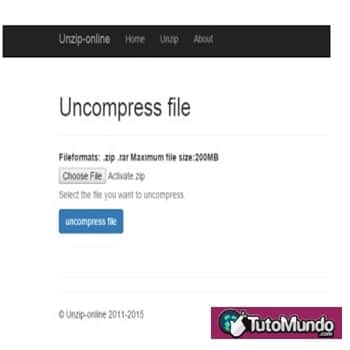
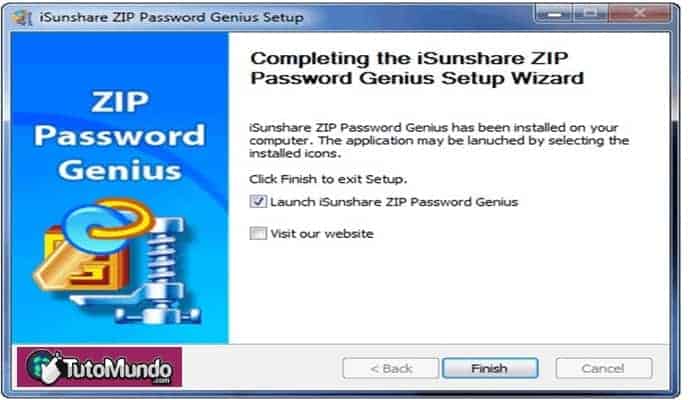
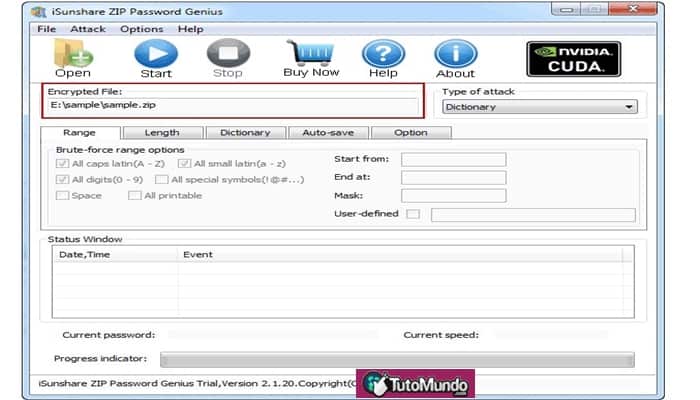
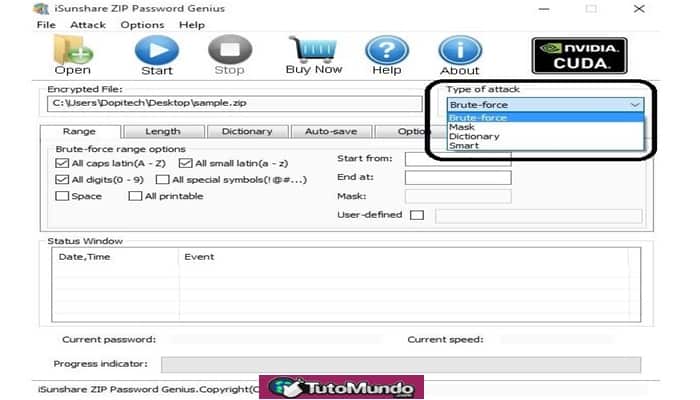
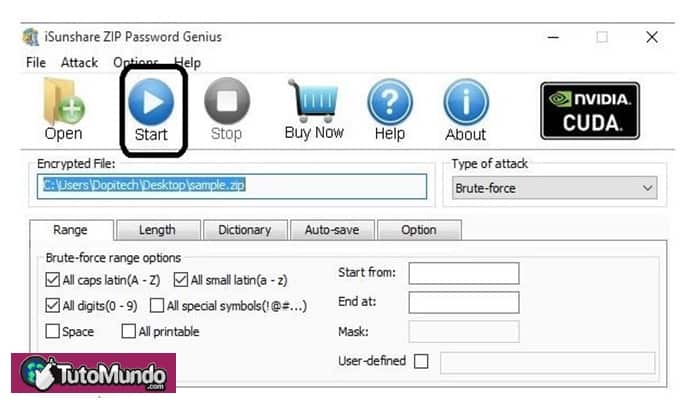
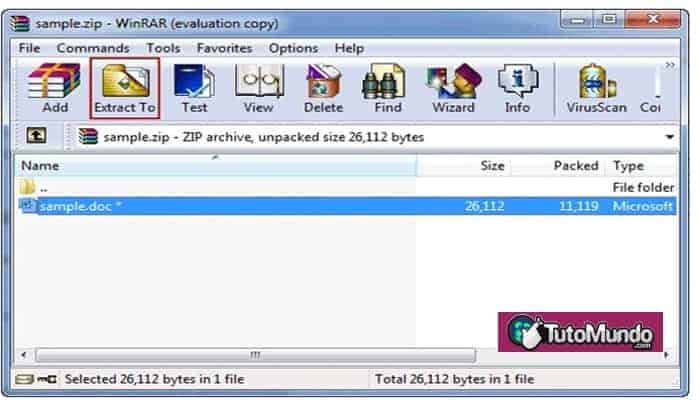
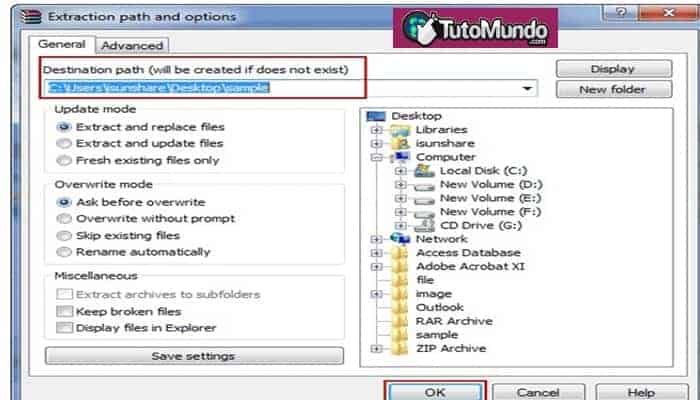
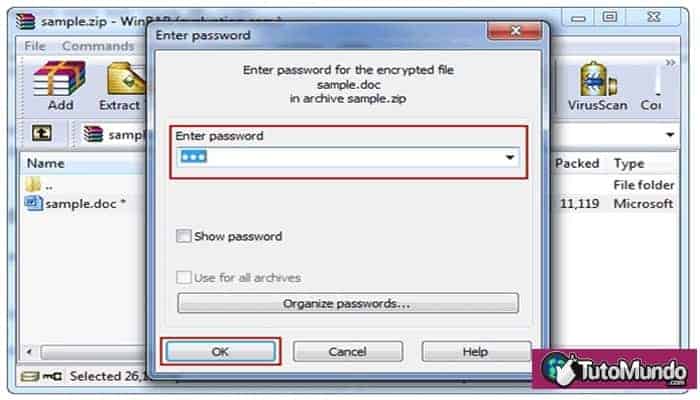
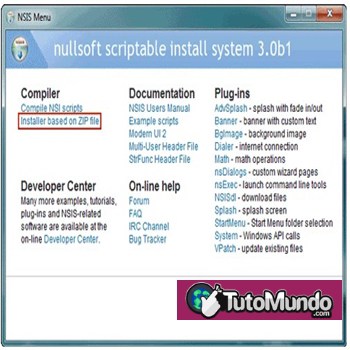
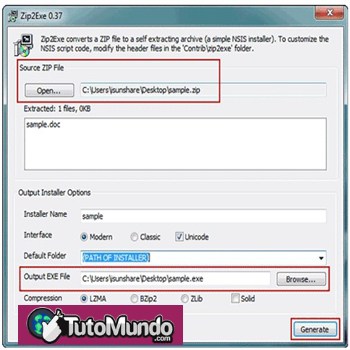
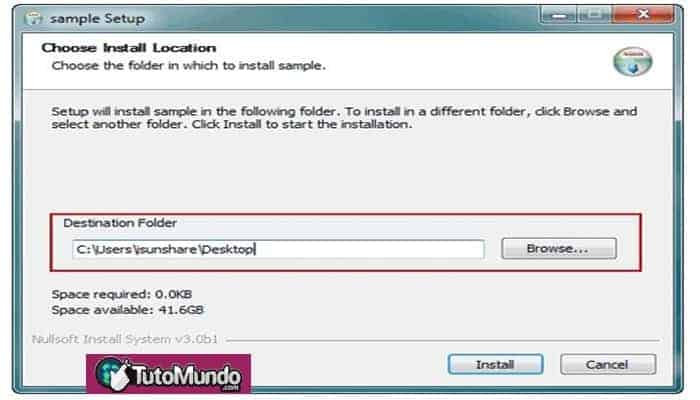
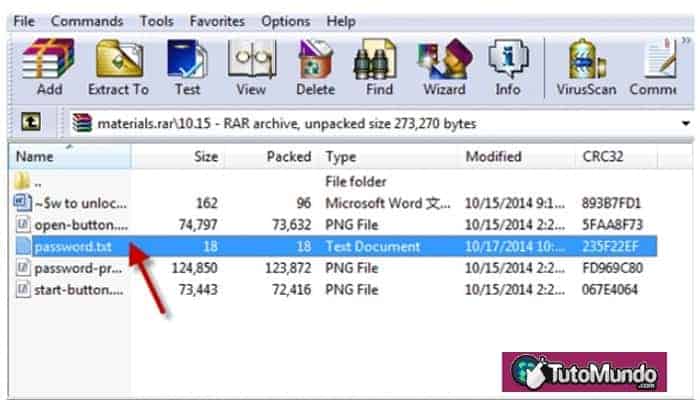
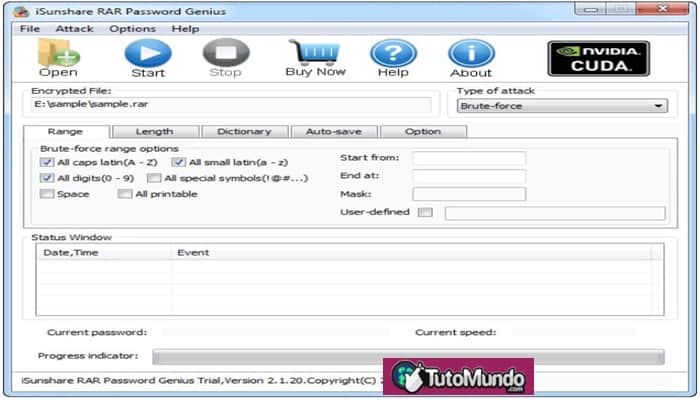
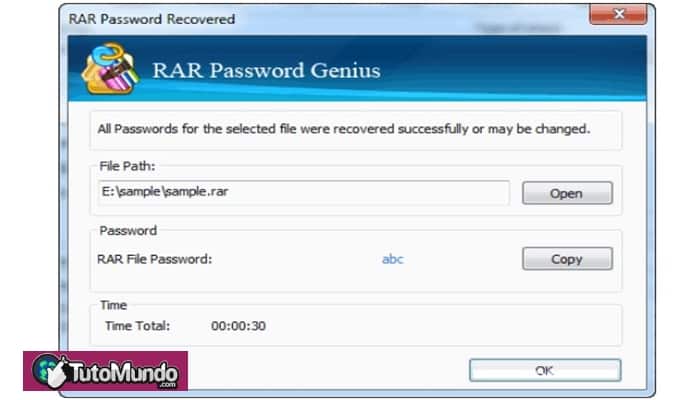
►TAMBIÉN DEBERÍAS LEER...